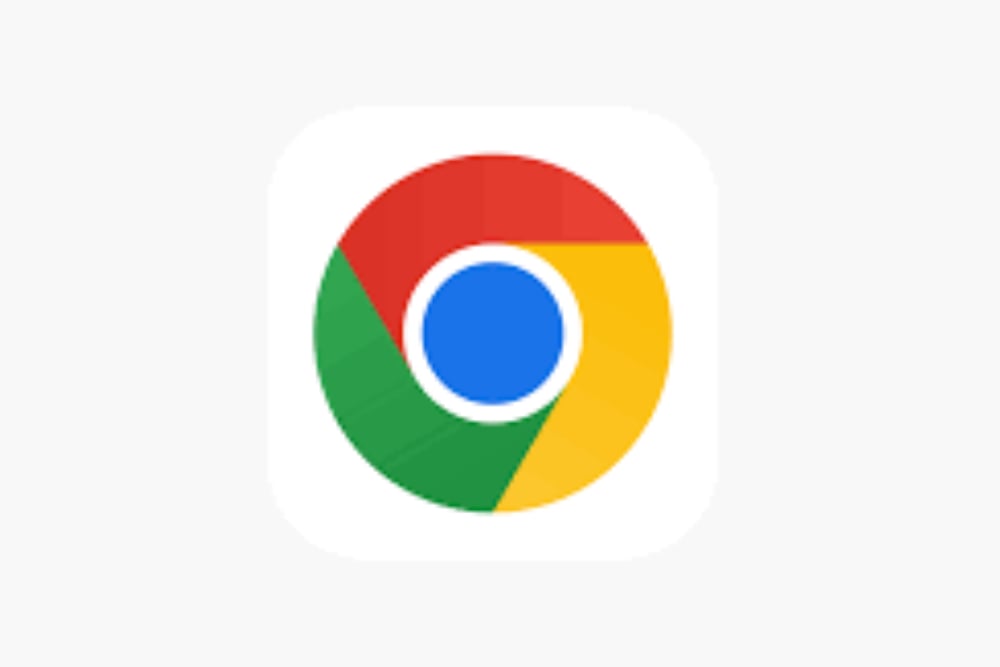Bisnis.com, JAKARTA — Banyaknya konten yang tersedia di internet, mulai dari artikel, aplikasi, hingga dokumen kerja, pengguna internet kerap membutuhkan sistem yang efisien untuk menyimpan dan mengakses kembali halaman-halaman penting.
Melansir dari The Verge, Selasa (20/5/2025) Google Chrome menyediakan fitur bookmark yang sangat berguna untuk keperluan ini.
Jika bookmark digunakan secara maksimal, hal tersebut bisa menjadi alat bantu penting dalam mengelola aktivitas berselancar di dunia maya.
Di Google Chrome, menyimpan halaman ke bookmark dapat dilakukan dengan sangat mudah. Pengguna cukup mengklik ikon bintang di sebelah kanan bilah alamat atau menggunakan pintasan keyboard Ctrl+D di Windows dan Cmd+D di macOS.
Kemudian pada perangkat seluler, pengguna Android dan iOS cukup mengetuk ikon tiga titik dan memilih ikon bintang atau opsi “Tambahkan ke bookmark”.
Bookmark menjadi jauh lebih berguna jika terorganisasi dengan baik. Di desktop, Anda dapat meluncurkan pengelola bookmark lengkap dengan mengeklik Bookmark pada bilah bookmark, atau dengan mengeklik tiga titik (kanan atas) lalu Bookmark dan Daftar > Pengelola Bookmark.
Anda dapat mencari bookmark di sini, dan membuat folder baru: Klik tiga titik (kanan atas), lalu Tambahkan folder baru, dan Anda dapat meletakkan folder di dalam folder lain.
Pengelola bookmark juga dapat diakses di ponsel, meskipun Anda tidak mendapatkan banyak opsi untuk dimainkan.
Ketuk tiga titik di bagian atas (Android) atau bawah (iOS) antarmuka, lalu pilih Bookmark untuk melihat daftarnya. Selama Anda masuk dengan akun Google, bookmark akan disinkronkan di antara perangkat Anda.
Berikut Cara Lain Maksimalkan Bookmark di Google Chrome:
- Sembunyikan Nama Bookmark untuk Tampilan Ringkas:
- Klik kanan pada bookmark di bilah bookmark.
- Hapus teks pada kolom Nama lalu klik Simpan.
- Hasilnya: hanya favicon situs yang ditampilkan, membuat bilah bookmark lebih rapi dan muat lebih banyak ikon.
- Cari Bookmark Langsung dari Bilah Alamat:
- Ketik @bookmarks diikuti spasi, lalu masukkan kata kunci.
- Chrome akan menampilkan hasil dari bookmark yang relevan.
- Alternatif cepat untuk mengakses bookmark tanpa buka menu.
- Tampilkan Panel Bookmark di Sisi Layar:
- Klik ikon tiga titik (menu) > Bookmark dan daftar > Tampilkan semua bookmark.
- Panel samping akan muncul dengan semua folder dan tautan bookmark Anda.
- Kelola Bookmark dengan Panel Samping:
- Gunakan ikon di pojok kanan atas panel untuk:
- Mengubah urutan bookmark.
- Beralih tampilan (ringkas atau visual).
- Mengedit beberapa bookmark sekaligus.
- Klik ikon pin agar panel bookmark tetap tersedia di bilah alat Chrome.
- Gunakan ikon di pojok kanan atas panel untuk: